STUDIO ONE 6でのVSTプラグインの見つけ方(Windows10のみ)
VSTの確認
それでも見つからない。
VSTプラグインを見つけ出す。
studio oneでVSTを読み込ます。
最後に
TIPS
今回はStudio one6でのVST pluginの見つけ方について書いていこうと思います。(MACは持っていないのでWindowsのみの解説となります。)
初めてDAWを使う時にはやはりプラグインなど試したいですよね。
自分も経験したことがあるんですがサードパティ製のVST pluginを購入したのにDAW上で表示されていない!?
こういう時の実体験での対処法を書いていこうと思います。
VSTの確認
画面上はStudio one6ですがどのバージョンも同じかと思われます。
まず新規もしくは既存のソングを開きます。
右下の赤枠で囲んであるブラウズをクリックします。

するとこのような画面が表示されるので赤線のプラグインマネージャーを起動します。

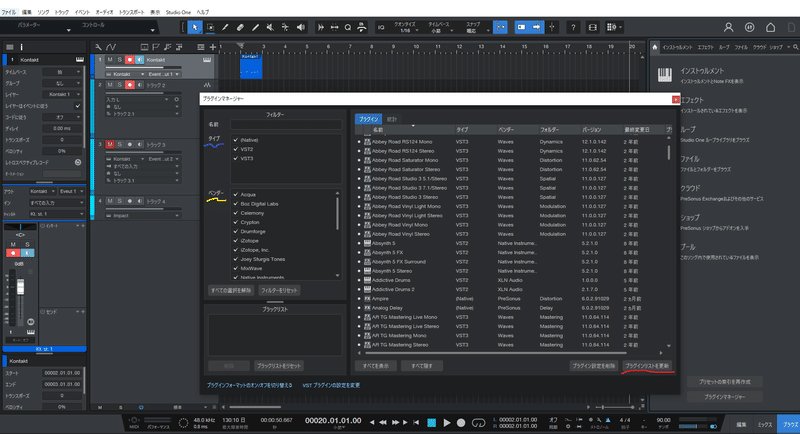
青線はプラグインの種類
・NATIVEはstudio oneの既存のプラグイン
・VST2・3はサードパティ製になります。
黄色線はベンダー
・プラグイン名もしくは会社名です。
この中に入っているか確認してみてください。
もし表示されていなければ赤線のプラグインリストの更新を圧してみて下さい。
それでも表示されなければPCの再起動をかけてみて下しさい。
製品によってはインストール後PCを再起動しないといけないものもあると思います。
それでも見つからない。
本来なら⇓

画面上の赤枠のインスペクターパネルからインサート欄の+をクリックするとプラグインが出てきます。
しかし表示されていない場合があるんですよね。
PCを変え、プラグインを移動した時にこういう経験をしたのでしが…
VSTプラグインを見つけ出す。
VSTは基本的にC:\Program Files\Vstplugin
こちらにインストールされています。
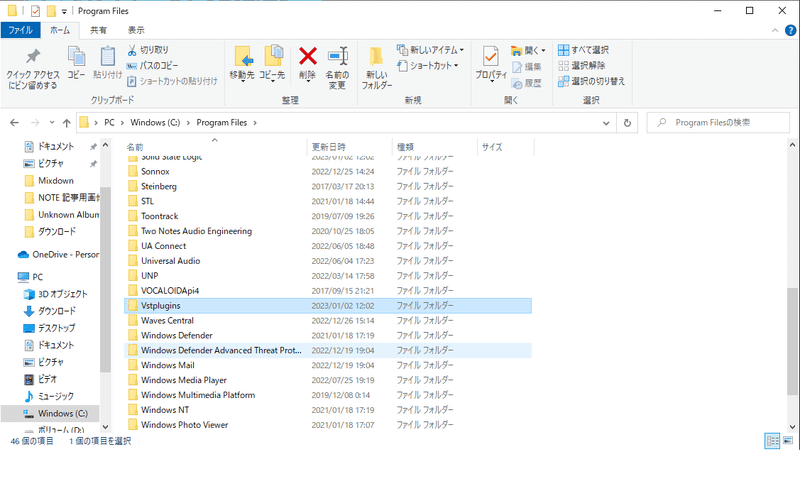
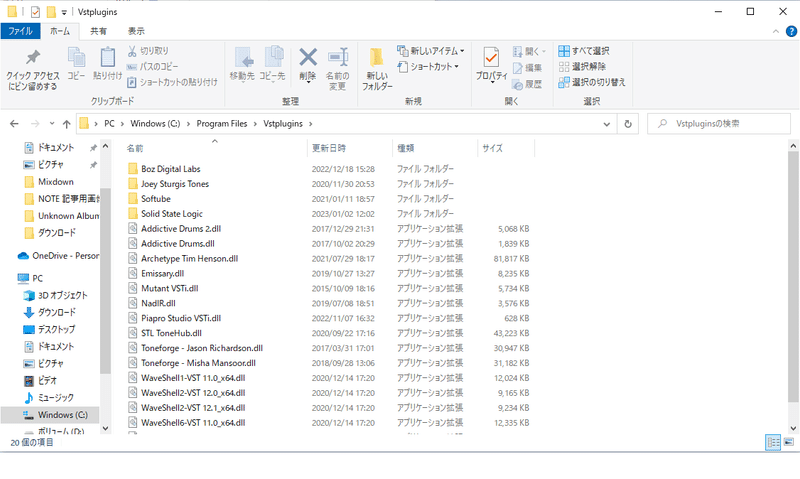
↑のように設定を自ら変更しない限りCドライブのProgram FilesにVstpluginsにインストールされているはずなのですが、
実はC:\Program Files\SteinbergこちらにもVstpluginsがあります。↓


開いてみると、こちらにもインストールされているのがわかりますね。
この中にインストールしたプラグインがあるか確認してみてください。
studio oneでVSTを読み込ます。
まず一番上のメニューからstudio oneのタブをクリックしてオプションを開きます。
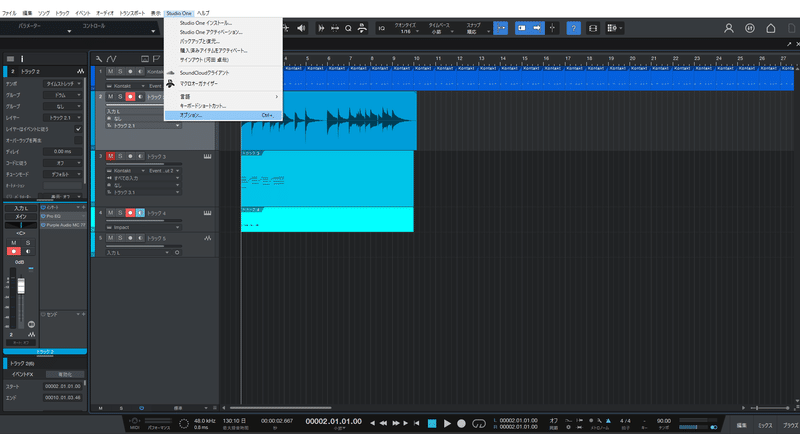
↑このような画面が出てきますので、赤枠の
ロケーション→VSTプラグイン→追加をクリックして
ファイル場所を指定。
ファイル場所を指定したら適用をクリックするとプラグインの読み込みが始まります。
プラグインのスキャンが終了したら完了となり無事にDAWで表示され使用する事ができました。
最後に
こちらは自分の実体験で、
新しく購入したノートパソコンに
Acusitica Audioをインストロールしたところ
DAWで表示されずに結構焦りました…。
その時の対処方法のメモです。
誰かの参考になればと思いますが、
困ったらとりあえずマニュアルを読み、もしくはサポートに問い合わせするのがベストですね。
TIPS
ドラムトラックなど同じフレーズを何小節も
使いたい時があると思います。
自分は曲を作る時、適当に1~2小節打ち込んで
何小節か貼り付けて録音しています。
昔は選択してコピー、貼り付けをしてましたが、
もっと簡単な方法があります。
MIDIトラックをクリックしてキーボードのDを押せば複製されます。
これでめっちゃ楽になりました。
最後まで読んでいただきありがとうございます。
この記事が気に入ったらサポートをしてみませんか?
